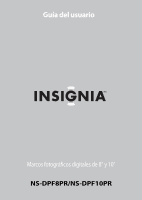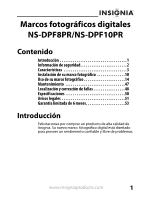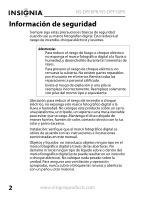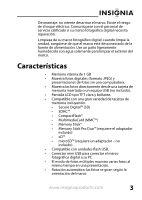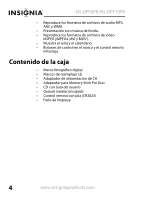Insignia NS-DPF8PR User Manual (Spanish)
Insignia NS-DPF8PR Manual
 |
View all Insignia NS-DPF8PR manuals
Add to My Manuals
Save this manual to your list of manuals |
Insignia NS-DPF8PR manual content summary:
- Insignia NS-DPF8PR | User Manual (Spanish) - Page 1
Guía del usuario Marcos fotográficos digitales de 8" y 10" NS-DPF8PR/NS-DPF10PR - Insignia NS-DPF8PR | User Manual (Spanish) - Page 2
- Insignia NS-DPF8PR | User Manual (Spanish) - Page 3
Marcos fotográficos digitales NS-DPF8PR/NS-DPF10PR Contenido Introducción 1 Información de seguridad 2 Características 3 Introducción Felicitaciones por comprar un producto de alta calidad de Insignia. Su nuevo marco fotográfico digital está diseñado para proveer un rendimiento confiable y - Insignia NS-DPF8PR | User Manual (Spanish) - Page 4
/NS-DPF10PR Información de seguridad Siempre siga estas precauciones básicas de seguridad cuando use su marco fotográfico digital. Esto reducirá el riesgo de incendio, choque eléctrico y lesiones. Advertencias Para reducir el riesgo de fuego o choque eléctrico no exponga el marco fotográfico digital - Insignia NS-DPF8PR | User Manual (Spanish) - Page 5
marco. Existe el riesgo de choque eléctrico. Comuníquese con el personal de servicio calificado si su marco fotográfico digital necesita reparación. Limpieza de su marco fotográfico digital: cuando limpie la unidad, asegúrese de que el marco esté desconectado de la fuente de alimentación. Use un pa - Insignia NS-DPF8PR | User Manual (Spanish) - Page 6
NS-DPF8PR/NS-DPF10PR • Reproduce los formatos de archivos de audio MP3, AAC y WMA • Presentación con música de fondo. • Reproduce los formatos de archivos de video MJPEG yMPEG4 (AVI y MOV). • Muestra el reloj y el calendario. • Botones de control en el marco y el control remoto infrarrojo. Contenido - Insignia NS-DPF8PR | User Manual (Spanish) - Page 7
Compact Flash (CF) 2 Ranura para tarjeta de memoria, acepta: • Secure Digital™ (SD) • SDHC™ • MultimediaCard (MMC™) • Memory Stick® • Memory un adaptador - no incluido) 3 Puerto USB (tipo A) 4 Ranura para el control remoto. 5 Puerto mini USB 6 Toma de alimentación CC Enchufe el adaptador de CA - Insignia NS-DPF8PR | User Manual (Spanish) - Page 8
NS-DPF8PR/NS-DPF10PR Parte superior (botones) Puede acceder a la mayoría de las funciones del marco fotográfico digital usando ya sea los botones en la parte superior del marco o usando el control remoto. Seleccionar archivos para copiarlos, borrarlos o verlos requiere el uso del control remoto, y - Insignia NS-DPF8PR | User Manual (Spanish) - Page 9
Control remoto N° Botón 1 7 MENÚ 2 PRESENTACIÓN Descripción Permite mostrar el menú Configurar. Permite iniciar una presentación o alternar el modo de presentación de fotos múltiples. www.insigniaproducts.com 7 - Insignia NS-DPF8PR | User Manual (Spanish) - Page 10
NS-DPF8PR/NS-DPF10PR N° Botón Descripción 3 (Arriba) VOL+ Permite mover la selección hacia arriba. Permite subir el volumen durante la reproducción de música/ video. 4 ENTRAR/ REPRODUCIR/PAUSAR Permite seleccionar - Insignia NS-DPF8PR | User Manual (Spanish) - Page 11
N° Botón 15 ELIMINAR/COPIAR 16 SELECCIONAR Descripción Permite eliminar ciertas fotos de la memoria interna o copiar las fotos, canciones o los videos seleccionados de la tarjeta de memoria insertada o del equipo USB a la memoria interna. Permite seleccionar un archivo a copiar, eliminar o - Insignia NS-DPF8PR | User Manual (Spanish) - Page 12
NS-DPF8PR/NS-DPF10PR Instalación de su marco fotográfico Preparación del control remoto Para configurar el control remoto: • Remueva la lengüeta de plástico que sobresale de la parte inferior del control remoto. Esta lengüeta protege la pila. El control remoto no funcionará a menos que se remueva la - Insignia NS-DPF8PR | User Manual (Spanish) - Page 13
Configuración del marco fotográfico Para configurar el marco fotográfico: 1 Despliegue la base para poner el marco en orientación horizontal. 2 Gire la base en el sentido horario 90° para dejar el marco en orientación de retrato. 3 Enchufe el adaptador de alimentación de CA en la toma de alimentaci - Insignia NS-DPF8PR | User Manual (Spanish) - Page 14
NS-DPF8PR/NS-DPF10PR 4 Extienda la base de la parte posterior del marco fotográfico y interna. Esta presentación se llama modo de demostración Para desactivar el modo de demostración, apunte el control remoto a la parte frontal del marco fotográfico y presione (ENTRAR/ ). Consejo También puede - Insignia NS-DPF8PR | User Manual (Spanish) - Page 15
5 Para cambiar el marco, presione las dos pestañas de liberación hacia el centro del marco para desbloquear el chasis de la pantalla del marco. Separe delicadamente el chasis de la pantalla del marco. Retire el vidrio de seguridad y colóquelo en el marco de reemplazo. Monte el chasis de la pantalla - Insignia NS-DPF8PR | User Manual (Spanish) - Page 16
NS-DPF8PR/NS-DPF10PR Uso de su marco fotográfico Puede usar su marco fotográfico digital para: • Mostrar una presentación de fotografías • Hacer una presentación de fotos con música de fondo • Ajustar la vista de la foto • Escuchar música • Visualizar - Insignia NS-DPF8PR | User Manual (Spanish) - Page 17
2 Presione (ENTRAR ) para pausar la presentación en una foto en particular. Presione (ENTRAR/ ) de nuevo para reanudar la presentación. Para reproducir manualmente una presentación de diapositivas: 1 Inserte una tarjeta de memoria o un equipo USB en una de las ranuras de memoria disponibles o en el - Insignia NS-DPF8PR | User Manual (Spanish) - Page 18
NS-DPF8PR/NS-DPF10PR 3 Presione o para seleccionar un dispositivo de memoria o una tarjeta de memoria insertada, luego presione (ENTRAR/ ). Nota La opción para seleccionar un tipo de medio o unidad - Insignia NS-DPF8PR | User Manual (Spanish) - Page 19
2 Presione (ATRÁS) repetidamente hasta que se abra el menú Página principal. 3 Presione o para seleccionar la memoria interna o un equipo de memoria insertado, luego presione ENTRAR. Para obtener instrucciones sobre cómo copiar archivos de una tarjeta de memoria o de un equipo USB a la memoria - Insignia NS-DPF8PR | User Manual (Spanish) - Page 20
NS-DPF8PR/NS-DPF10PR Consejo Asegúrese de que hay archivos de audio en la memoria interna o en el equipo de memoria insertado antes de tratar de reproducir una - Insignia NS-DPF8PR | User Manual (Spanish) - Page 21
Para escuchar música Para escuchar música: 1 Presione (ATRÁS) repetidamente hasta que se abra el menú Página principal. 2 Presione o para seleccionar la memoria interna o un equipo de memoria insertado. Para obtener instrucciones sobre cómo copiar archivos de una tarjeta de memoria o de un equipo - Insignia NS-DPF8PR | User Manual (Spanish) - Page 22
NS-DPF8PR/NS-DPF10PR Consejo Asegúrese de que hay archivos de audio en la memoria interna o en el equipo de memoria insertado antes de tratar de escuchar música. 3 Presione (ENTRAR/ Seleccione los medios. ). Se abre el menú 20 www.insigniaproducts.com - Insignia NS-DPF8PR | User Manual (Spanish) - Page 23
4 Presione o para seleccionar MÚSICA, luego presione (ENTRAR/ ). Se abre el menú Música. 5 Presione o para seleccionar un archivo de audio, y presione (ENTRAR/ ) para reproducir el archivo. www.insigniaproducts.com 21 - Insignia NS-DPF8PR | User Manual (Spanish) - Page 24
NS-DPF8PR/NS-DPF10PR Reproducción de videos Para reproducir un video: 1 Presione (ATRÁS) repetidamente hasta que se abra el menú Página principal. 2 Presione o para seleccionar la memoria interna o un - Insignia NS-DPF8PR | User Manual (Spanish) - Page 25
Consejo Asegúrese de que hay archivos de video en la memoria interna o en el equipo de memoria insertado antes de tratar de visualizar un video. Presione en cualquier momento para entrar en el Modo de video. 3 Presione (ENTRAR/ Seleccione los medios. ). Se abre el menú www.insigniaproducts.com - Insignia NS-DPF8PR | User Manual (Spanish) - Page 26
NS-DPF8PR/NS-DPF10PR 4 Presione o para seleccionar VIDEO y presione (ENTRAR/ ). Se abre el menú Video. 5 Presione el botón o para seleccionar un video, luego presione (ENTRAR/ ) para reproducir el archivo. 24 www.insigniaproducts.com - Insignia NS-DPF8PR | User Manual (Spanish) - Page 27
Visualización del reloj y del calendario Para ver el reloj y el calendario: 1 Presione (ATRÁS) repetidamente hasta que se abra el menú Página principal. 2 Presione o para seleccionar la memoria interna o un equipo de memoria insertado. Presionando el botón Reloj/Calendario en el menú Seleccione los - Insignia NS-DPF8PR | User Manual (Spanish) - Page 28
NS-DPF8PR/NS-DPF10PR 3 Presione (ENTRAR/ Seleccione los medios. ). Se abre el menú 26 www.insigniaproducts.com - Insignia NS-DPF8PR | User Manual (Spanish) - Page 29
4 Presione o para seleccionar RELOJ/ CALENDARIO, luego presione (ENTRAR/ ). La pantalla Reloj/Calendario se abre y una presentación de las fotos del equipo de memoria seleccionado comienza automáticamente. 5 Se puede también escuchar música en modo reloj/ calendario. Para hacerlo, presione 7 (MEN - Insignia NS-DPF8PR | User Manual (Spanish) - Page 30
NS-DPF8PR/NS-DPF10PR Copia de archivos a la memoria interna Se puede copiar un solo archivo, varios archivos o todos los archivos de la tarjeta de memoria insertada o del equipo - Insignia NS-DPF8PR | User Manual (Spanish) - Page 31
Para copiar los archivos a la memoria interna: 1 Presione (ATRÁS) repetidamente hasta que se abra la pantalla Página principal. www.insigniaproducts.com 29 - Insignia NS-DPF8PR | User Manual (Spanish) - Page 32
NS-DPF8PR/NS-DPF10PR 2 Presione o para resaltar la tarjeta de memoria o el equipo USB desde el cual quiere copiar los archivos y presione (ENTRAR/ ). Se abre el menú Seleccione los medios. 30 www.insigniaproducts.com - Insignia NS-DPF8PR | User Manual (Spanish) - Page 33
3 Presione o para resaltar FOTOS, MÚSICA o VIDEO y presione (ENTRAR/ ). La pantalla de archivo de foto/archivo de video se abre. www.insigniaproducts.com 31 - Insignia NS-DPF8PR | User Manual (Spanish) - Page 34
NS-DPF8PR/NS-DPF10PR 4 Presione , , o para resaltar cada archivo que desea copiar y presione (SELECCIONAR) para marcarlo. Aparecerá una marca de verificación en el ángulo superior derecho de cada miniatura - Insignia NS-DPF8PR | User Manual (Spanish) - Page 35
ha sido inicializada antes de comenzar. 2 Conecte el mini conector del cable USB incluido al mini puerto USB en el marco fotográfico digital, y conecte el otro extremo a un puerto USB disponible en su computadora. 3 Navegue hasta "My Computer" (Mi PC) (sistema operativo de Windows). La memoria - Insignia NS-DPF8PR | User Manual (Spanish) - Page 36
NS-DPF8PR/NS-DPF10PR Para eliminar archivos de la memoria interna: 1 Presione (ATRÁS) hasta que se abra la pantalla Página principal. 2 Presione o para resaltar Memoria interna y presione (ENTRAR/ ). La pantalla de Miniaturas/Archivo de foto/Archivo de video se abre. 34 www.insigniaproducts.com - Insignia NS-DPF8PR | User Manual (Spanish) - Page 37
computadora está encendida antes de comenzar. 2 Conecte el mini conector del cable USB incluido al mini puerto USB en el marco fotográfico digital, y conecte el otro extremo a un puerto USB disponible en su computadora. 3 Navegue hasta "My Computer" (Mi PC) (sistema operativo de Windows). La memoria - Insignia NS-DPF8PR | User Manual (Spanish) - Page 38
NS-DPF8PR/NS-DPF10PR 4 Encuentre los archivos que desea eliminar y resáltelos, luego use los de fotos seleccionadas: Consejo Una presentación de fotos seleccionadas solo se puede configurar usando el control remoto. 1 Presione (ATRÁS) hasta que se abra la pantalla Página principal. 36 www. - Insignia NS-DPF8PR | User Manual (Spanish) - Page 39
2 Presione o para seleccionar un equipo de memoria y presione (ENTRAR/ ). Se abre el menú Seleccione los medios. 3 Presione o para resaltar Foto y presione (ENTRAR/ ). - O - Si se está mostrando una presentación, presione (ATRÁS) o (miniaturas) para acceder a la pantalla de miniaturas. Se abre la - Insignia NS-DPF8PR | User Manual (Spanish) - Page 40
NS-DPF8PR/NS-DPF10PR 4 Presione / / / para resaltar la foto que desea incluir en la presentación y presione (SELECCIONAR).. Aparecerá una marca de verificación en la esquina superior derecha de la - Insignia NS-DPF8PR | User Manual (Spanish) - Page 41
Personalización de la visualización de fotos Se puede girar, ampliar y mostrar información sobre cualquier foto que se muestre en el marco. Para girar una foto: 1 Mientras se muestra una foto a pantalla completa (no como miniatura), presione (GIRAR). La foto se girará 90° en el sentido horario - Insignia NS-DPF8PR | User Manual (Spanish) - Page 42
NS-DPF8PR/NS-DPF10PR Para ampliar una foto: 1 Mientras se muestra una foto a pantalla completa (no como ón en el menú Configurar usando los botones en la parte superior del marco o en el control remoto. Puede mostrar el menú Configurar en cualquier momento presionando el botón MENÚ. Sólo las - Insignia NS-DPF8PR | User Manual (Spanish) - Page 43
Para ajustar las opciones de visualización: 1 Presione (ATRÁS) repetidamente hasta que se abra la pantalla Página principal. 2 Presione los botones direccionales para resaltar el icono CONFIGURAR y presione el botón ENTRAR. Se abre el menú Configurar. 3 Presione o para resaltar una opción y - Insignia NS-DPF8PR | User Manual (Spanish) - Page 44
NS-DPF8PR/NS-DPF10PR Opciones de Menú y de Configuración La siguiente tabla lista y describe todas las opciones de Configuración y de MENÚ :7 Opción de menú Configuración Intervalo de presentación 5 segundos - Insignia NS-DPF8PR | User Manual (Spanish) - Page 45
Opción de menú Configuración Descripción Transición de presentación Normal Especifica los efectos especiales Aleatorio usados para cambiar de una foto Fundido a la siguiente en una Efecto telón de presentación. izquierda a derecha La configuración Normal Efecto telón vertical Efecto de - Insignia NS-DPF8PR | User Manual (Spanish) - Page 46
NS-DPF8PR/NS-DPF10PR Opción de menú Información sobre la foto Configuración Activado Desactivado Corrección Reducción de ojos automática de rojos la foto Mejora del color Desplazamien Activado - Insignia NS-DPF8PR | User Manual (Spanish) - Page 47
Opción de menú Configuración Descripción Tipo de copia Normal Redimensionar Ajuste de fecha y hora Programación Tiempo de Encendido/Apagado Mantiene la resolución original de la foto cuando un archivo de fotos se copia desde una tarjeta de memoria o un equipo USB a la memoria interna del marco. - Insignia NS-DPF8PR | User Manual (Spanish) - Page 48
NS-DPF8PR/NS-DPF10PR Opción de menú Configuración Descripción Ahorro de energía Idioma Modo para ordenar fotos Temporizador de apagado automático: Desactivado 15 minutos 30 minutos 1 hora 2 horas 6 horas Si los botones en el marco o el control remoto no se usan por un periodo de tiempo - Insignia NS-DPF8PR | User Manual (Spanish) - Page 49
ón del firmware. Mantenimiento Limpieza del marco fotográfico digital Limpie la superficie del marco fotográfico digital con el paño de limpieza incluido. Reemplazo de la pila del control remoto Para reemplazar la pila del control remoto: 1 Voltee el control remoto. 2 Mientras presiona en el área - Insignia NS-DPF8PR | User Manual (Spanish) - Page 50
NS-DPF8PR/NS-DPF10PR 4 Deslice la bandeja de la pila de nuevo en el control remoto. son archivos de imagen JPEG. • Encienda el marco fotográfico digital y asegúrese de que la tarjeta de memoria esté insertada completamente manual de su cámara para obtener más detalles. 48 www.insigniaproducts.com - Insignia NS-DPF8PR | User Manual (Spanish) - Page 51
primera vez. • La pila está gastada. Reemplácela con una pila CR2025, luego empareja con el marco tal como se detalle a continuación. • El control remoto no está correctamente emparejado con el marco. En el menú Página principal , seleccione el menú Configurar, luego seleccione Valores de fábrica - Insignia NS-DPF8PR | User Manual (Spanish) - Page 52
NS-DPF8PR/NS-DPF10PR Especificaciones Tamaño de pantalla NS-DPF8PR: 8" (203 mm) NS-DPF10PR: 10" (254 mm) Formato de pantalla Pantalla normal Resolución de pantalla NS-DPF8PR: 800 x 600 píxeles NS-DPF10PR: 1024 x 768 píxeles Formatos de tarjetas de memoria • Secure Digital™ (SD) • SDHC™ • - Insignia NS-DPF8PR | User Manual (Spanish) - Page 53
el cumplimiento con el reglamento de FCC puede anular la autoridad del usuario para operar este equipo. Declaración del ICES-003 de Canadá Este aparato digital de Clase B cumple con el ICES-003 canadiense. Restricciones del uso de la imagen y el video El uso de las fotos y videos precargadas en el - Insignia NS-DPF8PR | User Manual (Spanish) - Page 54
NS-DPF8PR/NS-DPF10PR 52 www.insigniaproducts.com - Insignia NS-DPF8PR | User Manual (Spanish) - Page 55
limitada de 6 meses Insignia Products ("Insignia") le garantiza a usted, el comprador original de este NS-DPF8PR o NS-DPF10PR nuevo ("Producto"), que garantía estará vigente con tal que usted sea el dueño de su producto Insignia durante el periodo de garantía. La cobertura de la garantía se anula si - Insignia NS-DPF8PR | User Manual (Spanish) - Page 56
NS-DPF8PR/NS-DPF10PR Producto a la dirección postal especificada en el sitio Web. . El soporte técnico diagnosticará y corregirá el problema por teléfono o enviará un técnico certificado por Insignia a su casa. ¿En dónde es válida la garantía? Esta garantía sólo es válida al comprador original - Insignia NS-DPF8PR | User Manual (Spanish) - Page 57
, LLC 7601 Penn Avenue South, Richfield, Minnesota, 55423-3645 E.U.A. © 2009 Best Buy Enterprise Services, Inc. Todos los derechos reservados. INSIGNIA es una marca comercial de Best Buy Enterprise Services, Inc. registrada en ciertos países. Todos los otros productos y los nombres de marca - Insignia NS-DPF8PR | User Manual (Spanish) - Page 58
Purchasing, LLC 7601 Penn Avenue South, Richfield, MN 55423-3645 E.U.A. © 2009 Best Buy Enterprise Services, Inc. Todos los derechos reservados. INSIGNIA es una marca comercial de Best Buy Enterprise Services, Inc. registrada en algunos países. Todos los otros productos y los nombres de marca son
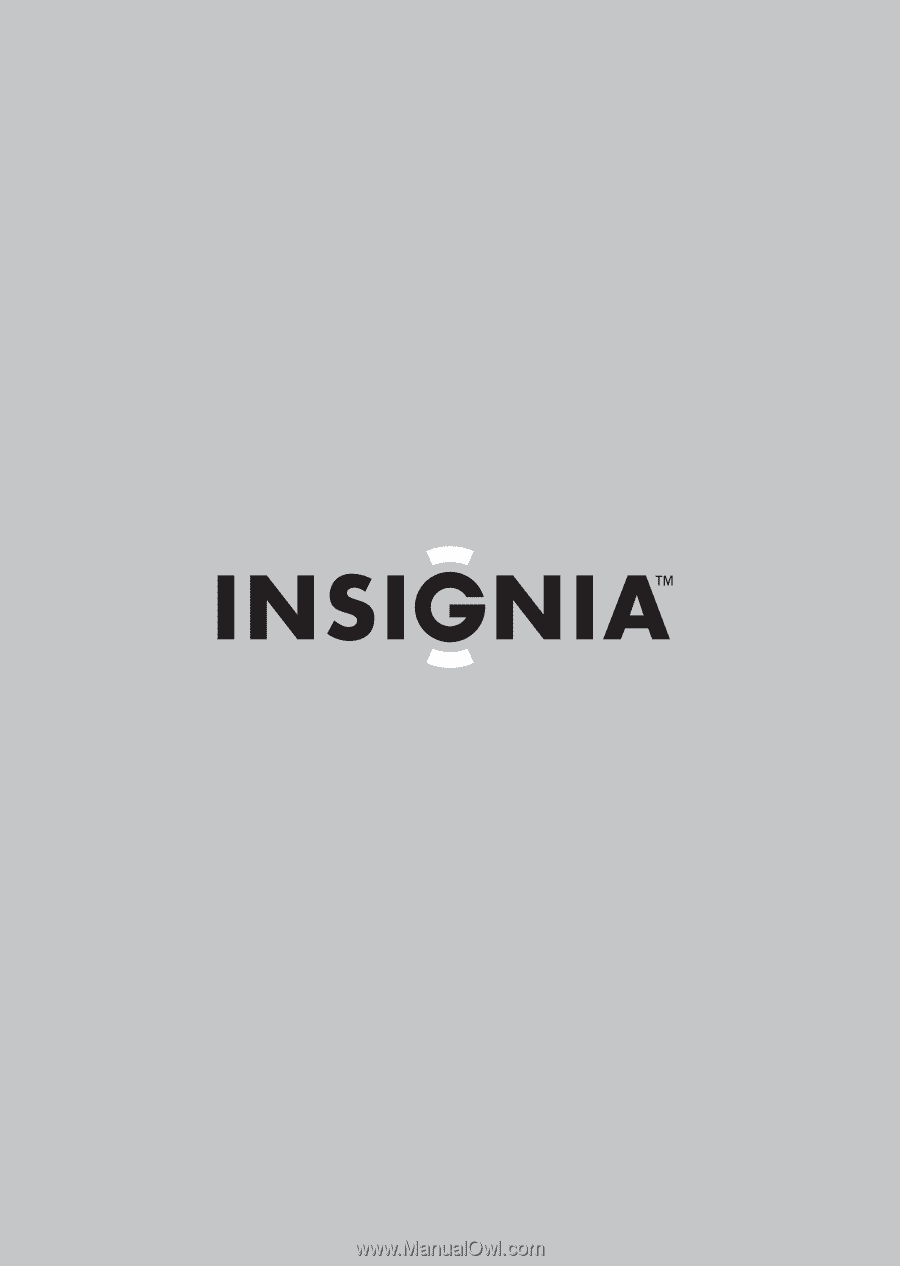
Marcos fotográficos digitales de 8” y 10"
NS-DPF8PR/NS-DPF10PR
Guía del usuario